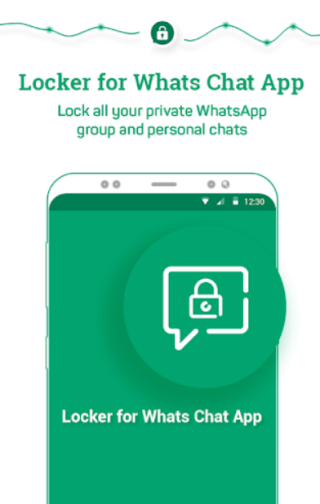GIF-файлы чаще всего используются для демонстрации жестов или коротких видеороликов. GIF, т.е. формат обмена графикой, поддерживает как статические, так и анимированные файлы изображений. Все мы видели те или иные гифки в прошлом, но они снова становятся популярными в социальных сетях. Благодаря возможности отправлять / получать GIF-файлы в WhatsApp , все больше людей узнают о GIF-файлах и пробуют свои силы в создании анимированных GIF-файлов. Теперь вы можете использовать GIF-файлы и в историях Instagram . В индустрии развлечений широко распространены анимационные видеоклипы. Использование GIF в статьях дает творческую сторону для лучшего понимания их содержания. Итак, это везде.
Без установки больших видеофайлов или для вставки нескольких изображений у нас есть альтернатива, GIF. Он легкий, и им легко делиться с людьми. Мы поговорим о том, какие инструменты можно использовать для их создания и редактирования. Итак, мы представляем вам некоторых из лучших создателей / редакторов GIF для Windows 2019.
Лучший создатель анимированных GIF для Windows -
Когда вы хотите создать или отредактировать GIF для презентации или добавить в статью, у вас есть много вариантов, с помощью этого списка ниже вы можете выбрать наиболее подходящий для вашей работы.
1. Wondershare Filmora -
Wondershare Filmora - хороший инструмент для создания анимированных видеороликов, который можно использовать в качестве редактора GIF на ПК с Windows. Вы можете опробовать удивительные функции, которые помогают редактировать уже созданный контент в вашей системе. Вы можете редактировать GIF, добавляя к изображениям текст и эффекты. Сначала вам нужно добавить видео в инструмент на вашем компьютере, а затем применить изменения к файлу. Программное обеспечение Windows для создания GIF-файлов поможет вам добавить изображения и видео в медиатеку на нем. Внесите изменения из различных доступных опций для обрезки, ускорения или объединения двух или более. С помощью нескольких шагов вы можете создать привлекательный GIF-файл для использования на разных платформах.

Получи это здесь.

2. Easy GIF Animator-
Если вы ищете создатель анимированных GIF-файлов для Windows, этот инструмент для вас. Его можно использовать для создания анимированных картинок, баннеров, кнопок и видео в формате GIF. Эти функции специально созданы с единственной целью - создавать GIF. Простота использования этого инструмента делает его одним из любимых для аниматоров и дизайнеров. Измените размер анимированных изображений GIF, используйте эффекты движущегося текста, управление кадрами и оптимизацию. Это помогает вставлять высококачественные анимированные изображения для выходного видео. Используйте встроенный редактор изображений для исправления изображений, используемых в GIF, или для создания новых изображений, рисуя на них. Конвертируйте видео в формат GIF из фрагментов видео файлов.

Получи это здесь.
3. SSuite GIF Animator-
Это программное обеспечение GIF для Windows, которое лучше всего работает как средство создания GIF для Windows с его функциями. Это поддерживается 32-разрядными и 64-разрядными системами Windows. Таким образом, вам не нужно беспокоиться о том, чтобы получить инструмент в соответствии с конфигурацией системы. Он работает с меньшим объемом памяти и потребляет мало места на процессоре во время работы. Это делает его очень удобным для установки в системе, чтобы не занимать место для хранения. Простой в использовании интерфейс делает задачу создания GIF-изображения одним из интуитивно понятных создателей анимированных GIF-файлов для Windows.
Получи это здесь.
4. Adobe Photoshop-
Это широко известный продукт для создания видео и редактирования изображений, а также он издавна используется для Windows. Этот инструмент - отличный редактор GIF, так как вы можете импортировать в него GIF и начать с модификации. Используйте этот идеальный продукт для редактирования уже существующих файлов GIF. Внесите изменения в покадровую анимацию в разделе «Таймлайн». И многие из таких эффектов можно реализовать на GIF-видео. Воспользуйтесь бесплатной пробной версией, чтобы познакомиться с настройками этого анимированного редактора GIF.

Получи это здесь.
5. Instagiffer-
Если вы ищете создателя GIF-файлов для Windows, чтобы продемонстрировать свой талант, этот вариант для вас. Здесь вы можете собрать неподвижные изображения и сделать из них GIF или получить видеоклип, который будет преобразован в файл GIF. Кроме того, измените ссылки на видео YouTube на GIF. Аналогичное действие для других гиперссылок, которые будут скопированы в инструмент для создания GIF. Создавайте новые вирусные материалы с помощью этого создателя анимированных GIF-файлов, который может оказать вам идеальную помощь. Попробуйте свои силы в творчестве на своем ПК с любимыми отрывками из шоу или фильмов Netflix.
Получи это здесь.
6. Фотопейзажи-
Инструмент Photoscape используется для редактирования различных видео в Windows. У него есть функция, которая без проблем работает с другими усовершенствованиями под названием Animated GIF maker. Это может преобразовать серию изображений в файл GIF. Вы можете выбрать размещение изображений, а также отредактировать их перед преобразованием в файл GIF. Кроме того, используйте инструмент редактирования пакетных файлов, чтобы изменить размер изображений и преобразовать их в том же стиле. Используйте инструмент Splitter, чтобы разбить изображение на несколько частей, а затем используйте эту форму как одну часть, таким образом, это концепция для GIF.
Получи это здесь.
6. Одаренное движение-
Gifted Motion - это создатель анимированных гифок для Windows с множеством возможностей для творчества. Вы можете сделать GIF из видеофайлов и изображений. Предварительно просмотрите анимацию, прежде чем поделиться ею с другими. Используйте настройки кадра, чтобы применить ко всем кадрам сразу. Клонируйте, перемещайте или удаляйте выбранные кадры с помощью этого конструктора GIF в Windows 10. Самое главное, инструмент поможет установить номер цикла для анимации. Используйте этот инструмент, чтобы создавать GIF-файлы с нуля и демонстрировать свой талант.

Получи это здесь.
Дополнительно воспользуйтесь онлайн-инструментом ImgFlip-
Вы можете использовать это для удобного преобразования видеофайла в GIF. Он доступен в Интернете и может использоваться на ПК с Windows всякий раз, когда это необходимо для получения точных результатов. Получите ссылку на видео, и она также будет мгновенно преобразована в GIF. Или загрузите видеофайл в поддерживаемых форматах, который можно преобразовать в файл GIF. Получите ссылки на видео прямо с YouTube, Vimeo и многих других веб-сайтов для обмена видео. Поддерживаемые видеофайлы: avi, flv, mov, mp4, mpg, mpeg, wmv, 3gp, asf, ogg, h264, rm и ряд других. Для достижения наилучших результатов, чтобы загрузить файл прямо с вашего ПК в программу создания GIF для Windows, используйте форматы MP4 и ogg.
Получи это здесь.
Заключение:
Создание GIF-файлов для iPhone и многих приложений для создания GIF-файлов для Android. Теперь, если вы ищете приложения для создания GIF-файлов для Mac. Для Windows есть много вариантов на выбор из вышеупомянутого списка. Попробуйте Windows-инструмент Wondershare Filmora для создания GIF-файлов, который позволит создавать эффективные GIF-файлы для ваших проектов.
Дайте нам знать, что вы думаете о них, в разделе комментариев ниже. Подпишитесь на нашу рассылку, чтобы получать обновления. Следуйте за нами в социальных сетях Facebook, Twitter, LinkedIn, YouTube и поделитесь статьей со своим кругом.